在日常办公中,WPS表格作为强大的数据处理工具,经常需要处理包含大量文本的数据。当单元格内的文本超出其显示范围时,自动换行功能就显得尤为重要。它不仅能让表格内容更加整洁,还能有效避免信息丢失。下面,我们就来详细讲解WPS表格中如何实现自动换行。
**一、快捷键实现自动换行**
最简单直接的方法是使用快捷键。在需要自动换行的单元格内输入文本后,只需按下`Alt`+`Enter`组合键,光标就会自动跳到下一行,从而实现文本的换行。这种方法适用于少量文本的手动换行调整。
**二、设置单元格格式实现自动换行**
对于需要批量设置自动换行的单元格,可以通过调整单元格格式来实现。首先,选中需要设置自动换行的单元格或单元格区域,然后右键点击选择“设置单元格格式”或通过菜单栏的“开始”-“单元格”找到“格式”选项下的“自动换行”。在弹出的“单元格格式”对话框中,切换到“对齐”选项卡,勾选“自动换行”复选框,最后点击“确定”按钮即可。这样,当单元格内的文本超出其宽度时,就会自动换行显示。
**三、利用文本函数辅助换行**
在某些特殊情况下,如果需要根据特定条件或规则进行换行,还可以利用WPS表格中的文本函数(如`CHAR(10)`表示换行符)结合公式来实现。但这种方法相对复杂,需要一定的函数基础,且可能不适用于所有场景。
通过以上三种方法,我们可以轻松实现WPS表格中的自动换行功能。无论是手动调整少量文本,还是批量设置大量单元格,都能找到合适的方法来满足需求。掌握这些技巧,将大大提高我们的办公效率。